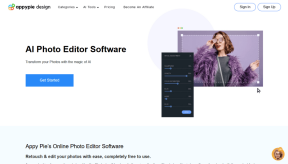Løsning Det er et problem med dette nettstedets sikkerhetssertifikat
Miscellanea / / November 28, 2021
Har du noen gang tenkt på å tilbringe en dag uten internett? Internett har blitt en uunnværlig del av livene våre. Hva om du opplever problemet mens du går inn på et bestemt nettsted? Mange brukere rapporterte at de møter "Det er et problem med dette nettstedets sikkerhetssertifikat' feil under forsøk på å få tilgang til sikrede nettsteder. Noen ganger vil du heller ikke få noen alternativer for å fortsette eller omgå denne feilmeldingen, noe som gjør dette problemet veldig irriterende.
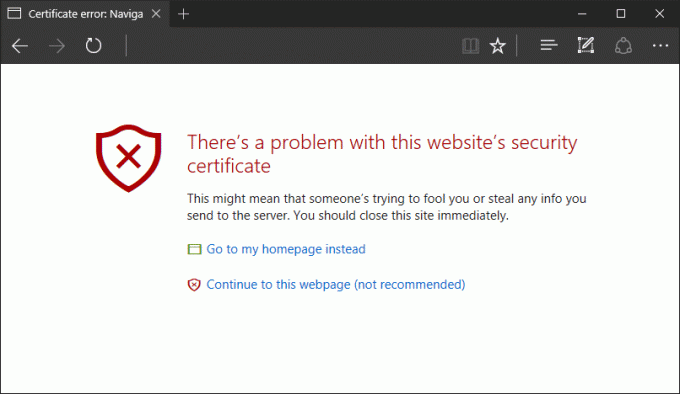
Hvis du tror å endre nettleser kan hjelpe deg, vil det ikke gjøre det. Det er ingen lettelse å endre nettleseren og prøve å åpne det samme nettstedet som forårsaker problemet. Dette problemet kan også være forårsaket av en nylig Windows-oppdatering som kan skape noen konflikter. Noen ganger, Antivirus kan også forstyrre og blokkere visse nettsteder. Men ikke bekymre deg, i denne artikkelen vil vi diskutere løsninger for å fikse dette problemet.
Innhold
- Fix Det er et problem med denne nettsidens sikkerhetssertifikatfeil
- Metode 1: Juster systemdato og klokkeslett
- Metode 2: Installer sertifikater
- Metode 3: Slå av Advarsel om sertifikatadressemismatch
- Metode 4: Deaktiver TLS 1.0, TLS 1.1 og TLS 1.2
- Metode 5: Endre innstillinger for klarerte nettsteder
- Metode 6: Endre alternativer for tilbakekalling av server
- Metode 7: Fjern nylig installerte oppdateringer
Fix Det er et problem med denne nettsidens sikkerhetssertifikatfeil
Metode 1: Juster systemdato og klokkeslett
Noen ganger kan systeminnstillingene for dato og klokkeslett forårsake dette problemet. Derfor må du fikse systemdato og -klokkeslett fordi noen ganger endres det automatisk.
1. Høyreklikk på klokkeikon plassert nederst til høyre på skjermen og velg Juster dato/klokkeslett.

2.Hvis du finner at dato- og klokkeslettinnstillingene ikke er riktig konfigurert, må du slå av bryteren for "Still inn tid automatisk” klikk deretter på Endring knapp.

3. Gjør de nødvendige endringene i Endre dato og klokkeslett klikk deretter Endring.

4. Se om dette hjelper, hvis ikke, slå av bryteren for "Still inn tidssone automatisk.“

5. Og fra rullegardinmenyen Tidssone, angi tidssonen manuelt.

9. Start PC-en på nytt for å lagre endringene.
Alternativt, hvis du vil, kan du også endre dato og klokkeslett for PC-en ved å bruke kontrollpanelet.
Metode 2: Installer sertifikater
Hvis du bruker Internet Explorer nettleser, kan du installer de manglende sertifikatene til nettsidene som du ikke har tilgang til.
1. Når feilmeldingen vises på skjermen, må du klikke på Fortsett til denne nettsiden (anbefales ikke).

2. Klikk på Sertifikatfeil for å åpne mer informasjon, klikk deretter på Se sertifikater.
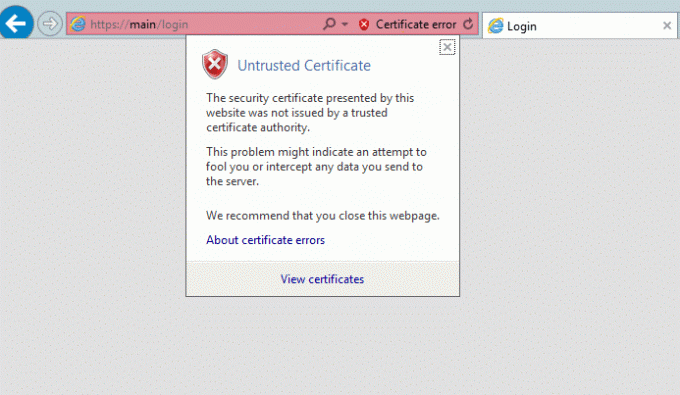
3. Deretter klikker du på Installer sertifikater.

4.Du kan få en advarsel på skjermen, klikk på Ja.
5.På neste skjerm, sørg for å velge "Lokal maskin" og klikk Neste.

6.På neste skjerm, sørg for å lagre sertifikatet under Pålitelige rotsertifiseringsinstanser.

7. Klikk Neste og klikk deretter på Bli ferdig knapp.

8. Så snart du klikker på Fullfør-knappen, en siste bekreftelsesdialog vil vises, klikk OK å fortsette.
Det anbefales imidlertid å bare installer sertifikatene fra de pålitelige nettstedene på den måten kan du unngå ondsinnede virusangrep på systemet ditt. Du kan også sjekke sertifikatet til bestemte nettsteder. Klikk på Låsikon på adressefeltet til domenet og klikk på Sertifikat.
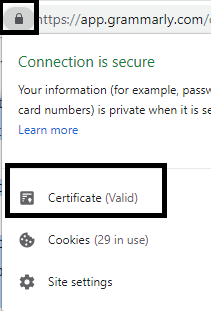
Metode 3: Slå av Advarsel om sertifikatadressemismatch
Det kan være mulig at du får utstedt et sertifikat fra et annet nettsted. For å fikse dette problemet må du slå av alternativet for advarsel om sertifikatadressemismatch.
1. Trykk på Windows-tasten + R og skriv deretter inetcpl.cpl og trykk Enter for å åpne Internett-alternativer.

2. Naviger til Avansert-fanen og finn Advar om alternativ for sertifikatadresse som ikke samsvarer under sikkerhetsdelen.
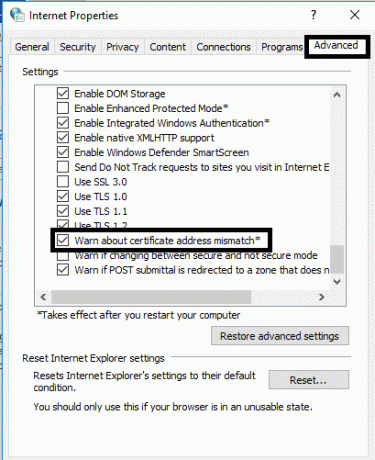
3.Fjern merket i boksen ved siden av Advar om sertifikatadressefeil. Klikk på Bruk etterfulgt av OK.

3. Start systemet på nytt og se om du er i stand til det Fix Det er et problem med denne nettsidens sikkerhetssertifikatfeil.
Metode 4: Deaktiver TLS 1.0, TLS 1.1 og TLS 1.2
Mange brukere rapporterte at det var feil TLS-innstillinger kan forårsake dette problemet. Hvis du støter på denne feilen mens du åpner et nettsted i nettleseren din, kan det være et TLS-problem.
1. Trykk på Windows-tasten + R og skriv deretter inetcpl.cpl og trykk Enter for å åpne Internett-alternativer.

2. Naviger deretter til kategorien Avansert fjern merket boksene ved siden av "Bruk TLS 1.0“, “Bruk TLS 1.1", og"Bruk TLS 1.2“.
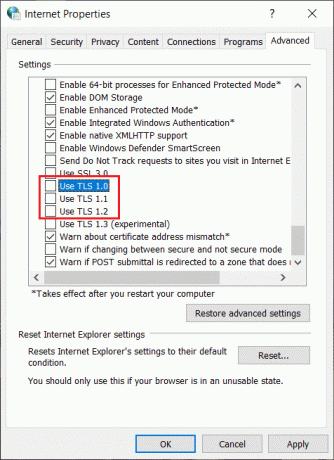
3. Klikk på Bruk etterfulgt av OK for å lagre endringene.
4. Til slutt, start PC-en på nytt og sjekk om du er i stand til det Fix Det er et problem med denne nettsidens sikkerhetssertifikatfeil.
Metode 5: Endre innstillinger for klarerte nettsteder
1. Åpne Internett-alternativer og naviger til Sikkerhet fanen hvor du kan finne Pålitelige nettsteder alternativ.
2. Klikk på Nettsteder-knapp.
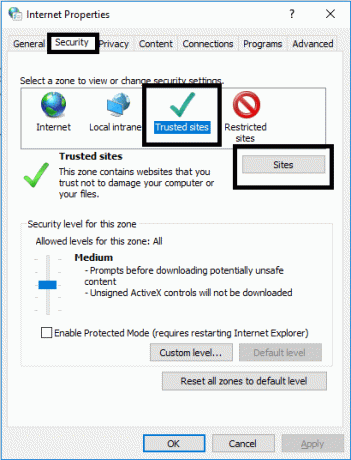
3.Enter om: internett under "Legg til denne nettsiden i sonen"-feltet og klikk på Legge til knapp.

4. Lukk boksen. Klikk på Bruk etterfulgt av OK for å lagre innstillingene.
Metode 6: Endre alternativer for tilbakekalling av server
Hvis du står overfor nettstedets sikkerhetssertifikat feilmelding, så kan det være på grunn av feil Internett-innstillinger. For å fikse problemet må du endre alternativene for tilbakekalling av serveren
1. Åpne Kontrollpanel klikk deretter på Nettverk og Internett.

2. Deretter klikker du på Internett instillinger under Nettverk og Internett.

3. Bytt nå til kategorien Avansert og deretter under Sikkerhet Fjern merket boksen ved siden av "Se etter tilbakekalling av utgivers sertifisering" og "Se etter tilbakekalling av serversertifikat“.

4. Klikk på Bruk etterfulgt av OK for å lagre endringene.
Metode 7: Fjern nylig installerte oppdateringer
1. Åpne kontrollpanelet ved å søke etter det ved hjelp av søkefeltet.

2. Klikk nå på fra kontrollpanelvinduet Programmer.
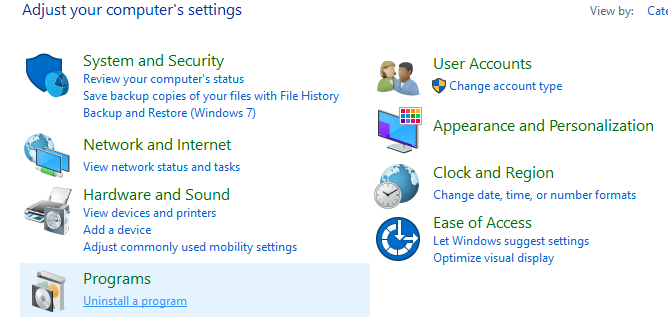
3.Under Programmer og funksjoner, klikk på Se installerte oppdateringer.
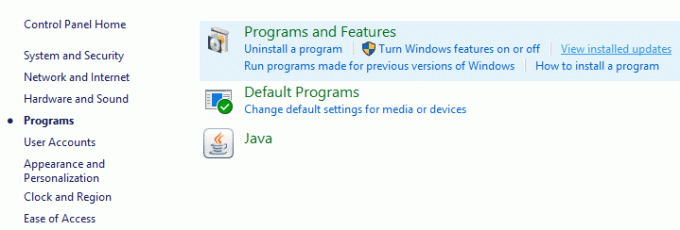
4.Her vil du se listen over installerte Windows-oppdateringer.
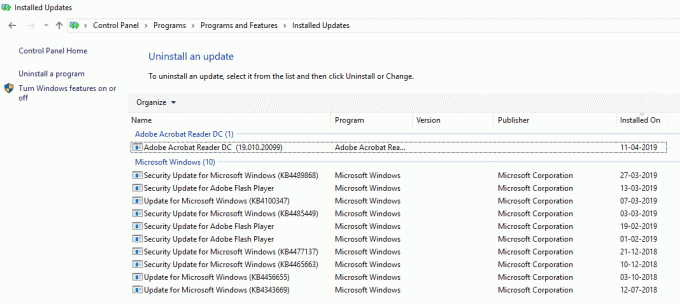
5. Avinstaller de nylig installerte Windows-oppdateringene som kan forårsake problemet, og etter avinstallering av slike oppdateringer kan problemet ditt være løst.
Anbefalt:
- Den ultimate guiden for å administrere personverninnstillingene dine på Facebook
- Windows 10 Sitter fast på velkomstskjermen? 10 måter å fikse det på!
- 3 måter å glemme et Wi-Fi-nettverk på Windows 10
- Rett opp stavekontrollen fungerer ikke i Microsoft Word
Forhåpentligvis vil alle metoder ovenfor Fix Det er et problem med dette nettstedets sikkerhetssertifikat feilmelding på systemet ditt. Det anbefales imidlertid alltid å bla gjennom de nettstedene som har et sikkerhetssertifikat. Sikkerhetssertifikat for nettsteder brukes til å kryptere dataene og beskytte deg mot virus og ondsinnede angrep. Men hvis du er sikker på at du surfer på det pålitelige nettstedet, kan du bruke en av metodene ovenfor for å løse denne feilen og enkelt bla gjennom det pålitelige nettstedet ditt.